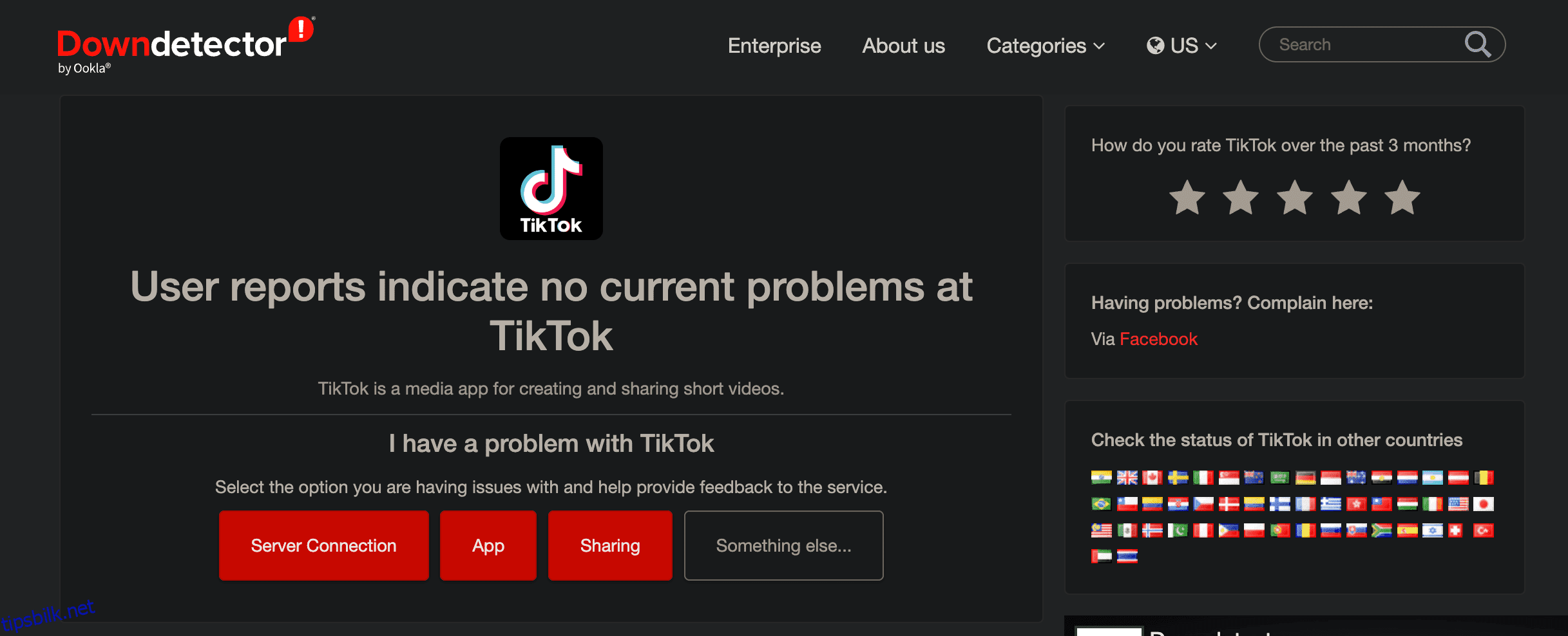Prøver du å spille inn en TikTok-video eller ønsker å bruke noen timer på å skrolle gjennom FYP, bare for å innse at TikTok ikke fungerer? I så fall har vi satt sammen en liste over feilsøkingsløsninger for å hjelpe deg med å få TikTok i gang igjen.
Innholdsfortegnelse
1. Sjekk om TikTok er nede
Hvis du ikke klarer å logge på TikTok-kontoen din eller videoer ikke lastes inn, er det en god sjanse for at TikTok sine servere rett og slett er nede eller under vedlikehold i din region eller over hele verden.
Du kan sjekke om dette er tilfelle ved å gå til Downdetectors TikTok-statusside. Nettstedet lar deg sjekke om brukere i din region har rapportert lignende problemer.
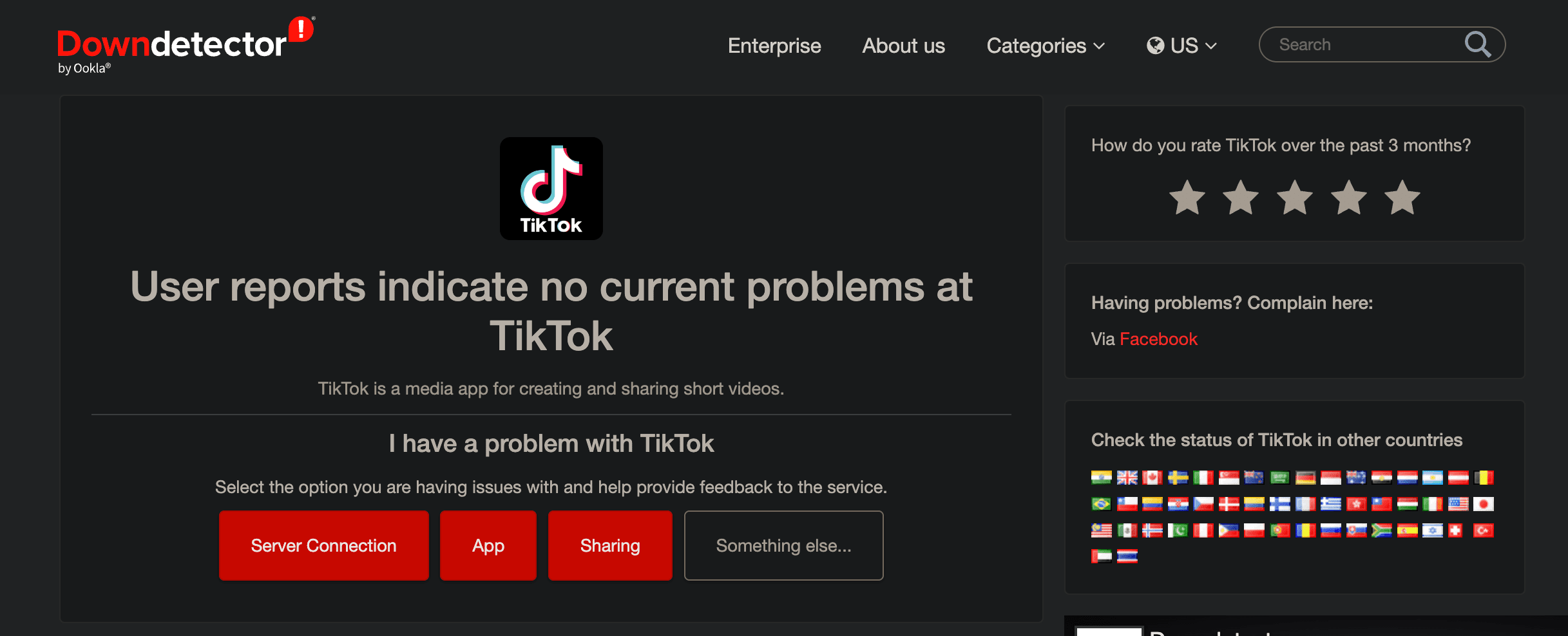
Dessverre er det ikke noe du kan gjøre i denne situasjonen enn å vente tålmodig. Det er imidlertid en god idé å utelukke denne muligheten før du prøver andre rettelser.
2. Sjekk Internett-tilkoblingen din
Hvis TikTok sine servere ser ut til å være oppe og fungere, kan det hende at TikTok ikke fungerer på din side på grunn av en svak internettforbindelse. I disse situasjonene er det best å besøke et nettsted som lar deg teste internetthastigheten din TestMy.net.
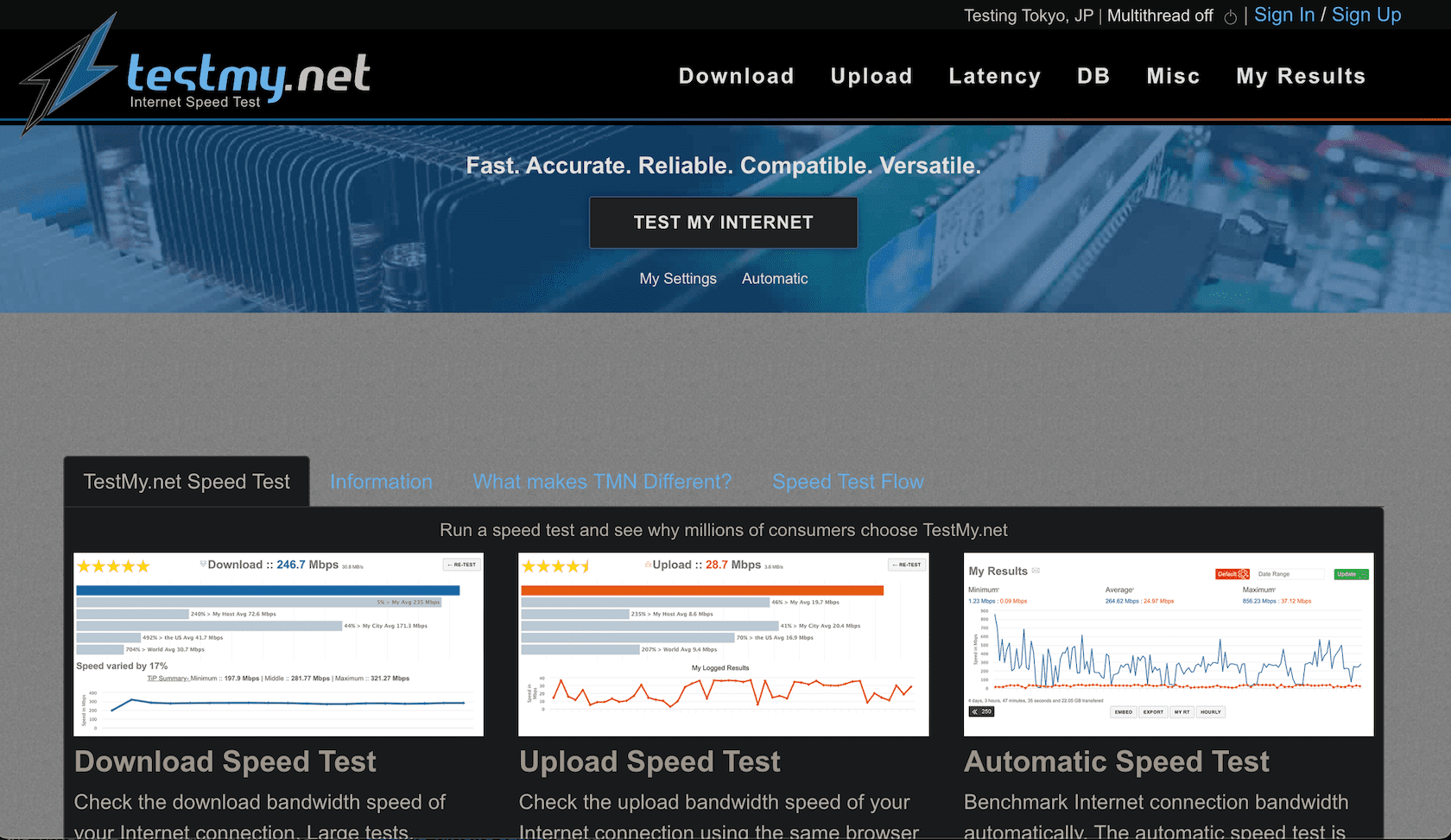
Hvis resultatene indikerer at Internett er feil, kan du prøve å starte ruteren på nytt eller kontakte Internett-leverandøren din for å fikse en ustabil Wi-Fi-tilkobling. I tilfelle du ikke kan koble til Wi-Fi, kan du koble til mobildata i stedet.
3. Tøm TikToks buffer
For å forbedre brukeropplevelsen bruker de fleste sosiale medieapper bufrede data, og TikTok er intet unntak. Hvis du har lagt merke til at TikTok ser ut til å feile mye til tross for at du ikke har noen problemer med internettforbindelsen din, eller at TikTok-appen ikke vil starte helt, er det verdt å tømme TikTok sin cache.
Hvis du gjør det, slettes i hovedsak alle midlertidige filer og data som TikTok lagret på appen. Her er hva du må gjøre:
4. Tving Stopp TikTok
Hvis du har lagt merke til at TikTok sitter fast på en bestemt side eller video, eller appen ikke svarer, prøv å tvinge den.
Hvis du bruker en Android-enhet, må du gjøre følgende:
Mens du kan tvinge stopp av apper på Android via Innstillinger-appen på enheten din, er den eneste måten å tvinge oppstart av en app som ikke reagerer eller frosset på iOS å lukke appen på iPhone, vente noen sekunder og åpne den igjen.
Sveip opp fra bunnen av skjermen eller dobbelttrykk på Hjem-knappen til App Switcher vises. Fortsett å sveipe fra venstre til høyre til du finner TikTok, og sveip deretter opp på forhåndsvisningen for å lukke den. Vent noen sekunder og start den på nytt for å se om problemet vedvarer.
5. Sjekk TikToks aldersbegrensninger
Hvis du er under 13 år og ikke kan kommentere en TikTok-video, har vi noen dårlige nyheter til deg. TikTok har ytterligere sikkerhets- og personvernbeskyttelse og begrenser brukere under 13 år fra å kommentere andre brukers innhold, dele videoer og sende meldinger til folk på TikTok.
I følge TikToks Guardians Guidetilbyr plattformen en kurert, visningsbeskyttet opplevelse for brukere under 13 år.
I følge TikToks side for personvern og sikkerhetsinnstillinger for tenåringer, hvis du er mellom 13 og 15 år, er kontoen din satt til privat som standard. Direktemeldinger er ikke tilgjengelig, og ingen kan lage klistremerker med videoene dine.
I tillegg er det bare vennene dine som kan kommentere videoene og historiene dine. Andre kan ikke laste ned TikTok-videoene dine, og ingen kan duette med videoene dine. Så hvis du faller under denne aldersgruppen, har appen målrettet begrenset visse funksjoner.
6. Bruk en VPN for å omgå geografiske begrensninger
Noen få land, inkludert India, har implementert et TikTok-forbud. Det har også vært midlertidige forbud i steder som Pakistan og Indonesia. Det er en god idé å sjekke hvilke land TikTok er forbudt i og finne ut om landet ditt er inkludert.
Hvis TikTok er forbudt der du bor, kan du finne deg selv å stirre på en tom FYP (For You-side) en stund, bare for at ingen videoer skal vises i det hele tatt. I disse tilfellene er det beste alternativet å bruke en VPN for å få tilgang til TikTok. En VPN kan hjelpe deg med å få tilgang til geoblokkerte tjenester.
Heldigvis er det mange gratis mobile VPN-er som du kan bruke for å få tilgang til TikTok. Når du har installert VPN-appen du ønsker, må du konfigurere den. Selv om prosessen er den samme for andre VPN-tjenester, bruker vi SurfShark for dette eksemplet.
Slik bruker du Surfshark til å bla gjennom TikTok:
Nå er det bare å gå til VPN-appen din og slå den på. Sørg for å velge en region der TikTok ikke er forbudt, og du bør kunne bruke den med letthet!
7. Aktiver TikToks apptillatelser
Som alle apper, krever TikTok også tillatelse for å bruke kameraet, mikrofonen og tilgang til enhetens lagring. Vanligvis blir du bedt om å gi tilgang til enhetens kamera og mikrofon når du først laster ned og starter programmet.
Så hvis du ikke klarer å lage en TikTok-video eller TikTok-en din mangler lyd, er sjansen stor for at du ubevisst nektet TikTok-tillatelse til å få tilgang til kameraet eller mikrofonen din. Hvis dette er tilfelle, bør det bare ta noen sekunder å fikse det.
Hvis du eier en Android-enhet, gå til enhetens Innstillinger-app og gå til Apper-delen av enhetens innstillinger.
Bla gjennom listen over apper til du finner TikTok og velg Tillatelser. Sørg deretter for at TikTok har tillatelse til å få tilgang til enhetens kamera og mikrofon.
Hvis du har en iOS-enhet, start Innstillinger-appen på iPhone og trykk på Personvern og sikkerhet. Begynn med å trykke på Kamera og sjekke om bryteren ved siden av TikTok er aktivert.
Gå tilbake til forrige side og trykk på Mikrofon for å sjekke om bryteren ved siden av TikTok er aktivert.
Andre rettelser for å prøve å fikse TikTok
Hvis ingen av rettelsene ovenfor har fungert, kan du prøve noen generelle feilsøkingstips for å fikse problemer med TikTok.
- Oppdater TikTok: Det er mulig at TikTok ikke fungerer på grunn av et problem på siden av TikTok. Heldigvis ruller TikTok ofte ut nye programvareoppdateringer for å løse velkjente feil. Det er verdt å sjekke om en ny oppdatering er tilgjengelig.
- Start telefonen på nytt: Det er alltid en sjanse for at TikTok rett og slett ikke fungerer på grunn av en programvarefeil på siden din. Ettersom omstart av enheten din har en tendens til å bli kvitt de fleste programvareproblemer, er det ingen skade å prøve.
- Logg ut og logg på igjen: Hvis ingenting ser ut til å fungere, prøv å logge ut av TikTok-kontoen din, vent noen sekunder og logg på igjen.
Hvis du fortsatt ikke kan bruke TikTok selv etter å ha prøvd alle feilsøkingsmetodene vi har listet opp ovenfor, vent det ut eller rapporter problemet til TikTok Support.